Ниже приведены несколько причин, которые могут помешать Вам найти или установить приложение из Магазина Windows:
- Приложение не доступно в вашей стране или регионе. Несмотря на то, что приложение может быть доступно в различных странах или регионах, издатель мог решить, что приложение не будет доступно в вашей стране или регионе. Это означает, что Вы можете просматривать Веб-страницу, содержащую описание приложения, но при попытке загрузки приложения в Магазине Windows Store появится сообщение о том, что приложение недоступно.
- Приложения может быть скрыто настройками. Вы можете установить настройки в Магазине, чтобы проще находить приложения в предпочитаемом языке или приложения, содержащие функции универсального доступа. При включении этих настроек, приложения, несовместимые с предпочтениями, будут скрыты во время просмотра или поиска в Магазине.
- Приложения могут быть скрыты из-за настройки семейной Безопасности, связанные с классификацией по возрастной группе. Используя соответствующие настройки Семейной безопасности, родители могут быть уверены, что ребенок не сможет установить из Магазина приложения, неподходящие для его возраста.
- Способ оплаты, связанный с Вашей учетной записью не доступен в вашей стране или регионе, в котором Вы находитесь. Чтобы можно было покупать приложения из Магазина в определенной стране или регионе, выбранный способ оплаты должен быть доступен в вашей стране или регионе.
- Приложение уже недоступно в Магазине. В некоторых случаях приложение может быть удалено из Магазина. Это означает, что вы можете просматривать Веб-страницу, содержащую описание приложения, но при попытке просмотра приложений в Магазине появится сообщение о том, что приложение недоступно.
- Приложение несовместимо с вашим устройством. Приложения, несовместимые с вашим компьютером, автоматически скрываются в Магазине Windows Store, чтобы запретить установку приложений, которые не будут работать на вашем компьютере. Это означает, что приложение может отображаться на одном компьютере, но быть недоступным в Магазине на другом компьютере.
- Ваш компьютер не соответствует минимальным системным требованиям приложения. Вы не можете установить приложения, если ваш компьютер не удовлетворяет его требованиям к системе. Чтобы просмотреть системные требования приложения, перейдите в раздел сведений на странице описания приложения в Магазине. Если ваш компьютер соответствует системным требованиям приложения, но Вы не можете его установить, убедитесь, что Вы не вошли в систему или Магазин, используя временную учетную запись или учетную запись гостя.
- Программное обеспечение компьютера был недавно обновлено, но компьютер не был перезагружен. Если Вы недавно установили обновления Windows, необходимо перезагрузить компьютер, чтобы иметь возможность устанавливать приложения из Магазина.
Если после проверки всех перечисленных возможных причин Вы не можете найти или установить приложения, попробуйте очистить на компьютере кэш Магазина Windows.
Как установить приложения из магазина Windows 10 без регистрации и самого магазина
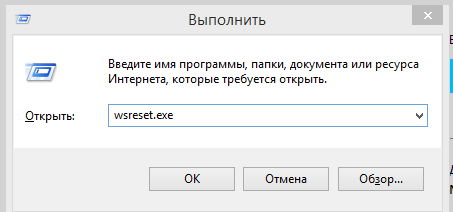
- Быстро проведите пальцем от правого края до центра экрана, а затем нажмите панель Поиск. (Если Вы используете мышь, наведите указатель в правый нижний угол экрана, переместите указатель мыши вверх, а затем щелкните панель Поиск).
- Введите в поле поиска строку запустить, а затем нажмите кнопку Изменение расширенных параметров запуска .
- В окне Запуск программы введите строку wsreset.exe, а затем нажмите или нажмите кнопку ОК .
Примечание: Магазин Windows будет открыт после очистки кэша.
Источник: windows-school.ru
Для установки MSIX и APPX приложений в обход Microsoft Store больше не надо включать режим разработчика
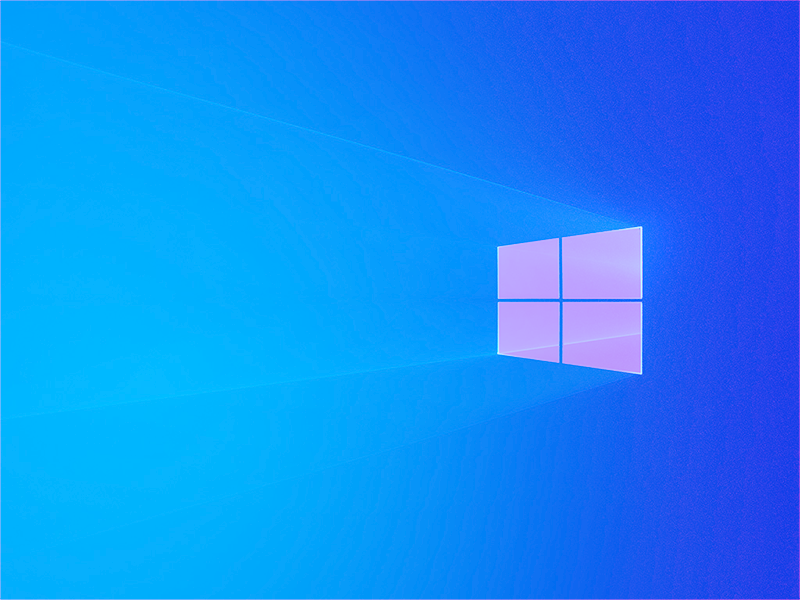
На Windows 10, как и на Android, пользователи могут устанавливать приложения MSIX / APPX в обход магазина Microsoft Store. Подписанные, но не сертифицированные для публикации в магазине приложения можно установить по аналогии с exe / msi, но перед этим надо активировать режим разработчика в параметрах безопасности системы.
И хотя установка приложений извне Microsoft Store не столь популярна, как на Android, необходимость включать режим разработчика является не самым удобным способом установить приложение. В 20H1 этот недостаток исправили. В сборке 18956 установка приложений в обход Microsoft Store активирована по умолчанию и больше не требует активации режима разработчика. В официальной документации Microsoft сообщила, что начиная со сборки 18956 установка приложений формата APPX / MSIX не требует предварительной настройки компьютера.
Также MSIX теперь используется как нативный формат приложений, а настройки разработчика существенно упрощены. Теперь там нет возможности переключить источники приложений, поскольку установка разрешена по умолчанию. Есть только режим разработчика, который можно включить или отключить. Приятно видеть, что Microsoft упростила эту процедуру, поскольку ограничение установки MSIX / APPX-приложений выглядело немного странно и нелогично на фоне никак не ограниченных приложений формата exe и msi. Теперь все четыре формата равноправны между собой.
Автор поста
Источник: wp-seven.ru
Как установить приложение не из Майкрософт стор?
Что делать если не устанавливается приложение из Майкрософт стор?
- Перейдите в раздел Пуск > Параметры >Приложения >Приложения и возможности.
- В списке установленных программ выделите Microsoft Store и нажмите кнопку Дополнительные параметры.
- Дальше нажмите кнопку Завершить, после чего Сбросить приложение к стандартным настройкам.
Как скачать приложение на ноутбук виндовс 10?
Откройте вкладку «Приложения» или «Игры» в Microsoft Store. Чтобы просмотреть любую категорию более подробно, выберите Показать все на противоположном конце строки. Выберите приложение или игру, которую вы хотите скачать, а затем выберите Получить.
Как устанавливать приложения без Microsoft Store?
- Откройте Microsoft Store и найдите нужное вам приложение, я буду показывать на Instagram. .
- Теперь откройте сайт-сервис, и вставьте ссылку в поле поиска, после чего нажмите на галочку. .
- Теперь запустите скаченный appx файл и установите его на компьютер или ноутбук.
Как снять защиту на установку программ Windows 10?
msc в окне Win+R. Перейдите в Конфигурация компьютера > Административные шаблоны > Компоненты Windows > Установщик Windows. Измените значение политики Отключение установщика Windows на Включено и выберите в списке параметр Всегда.
Как вернуть Microsoft Store?
- PowerShell –ExecutionPolicy Unrestricted.
- $manifest = (Get-AppxPackage Microsoft.WindowsStore).InstallLocation + ‘AppxManifest.xml’ ; Add-AppxPackage -DisableDevelopmentMode -Register $manifest.
Что делать если на компьютере нет Майкрософт стор?
- Проверьте, нет ли проблем с подключением и убедитесь, что вы впислись с помощью учетной записи Майкрософт.
- Убедитесь Windows что у вас есть последнее обновление: выберите Начните , а затем выберите Параметры > Обновление Windows Обновление> Проверить обновления .
Как установить программы Windows?
Если установка не начинается автоматически, перейдите к диску, чтобы найти файл установки программы (обычно он называется Setup.exe или Install.exe). Откройте файл, чтобы начать установку. Вставьте диск в компьютер и следуйте инструкциям на экране.
Как установить приложение на Windows 10?
Нажмите кнопку Пуск и выберите Параметры > Приложения > Приложения и возможности. В разделе Установка приложений выберите один из доступных вариантов.
Какие программы скачать на Windows 10?
- Microsoft Word.
- Microsoft Excel.
- Microsoft PowerPoint.
- Outlook.
- Microsoft Edge.
- OneNote.
Где находится магазин приложений Windows 10?
Чтобы открыть Microsoft Store в Windows 10, щелкните значок Microsoft Store на панели задач. Если на панели задач не отображается значок Microsoft Store, возможно, он был откреплен.
Почему Windows 10 блокирует установку программ?
Причина подобного поведения Windows 10 кроется в следующем. У программ имеется так называемая цифровая подпись, а у операционной системы UAC, контролирующий учетные записи. Именно данный контроль и блокирует установку или запуск программ, у которых что-то не так с цифровой подписью.
Как снять блокировку на установку приложений?
В ситуации, когда блокировка, предположительно, производится вредоносным приложением: попробуйте удалить его, а если это не удается, то перезагрузите Android в безопасном режиме, затем попробуйте отключить администратора и удалить приложение (или в обратном порядке).
Как установить запрет на установку программ?
- Отправляемся в «Пуск» и «Панель управления».
- Нас интересует «Учетные записи пользователей».
- Далее «Родительский контроль».
- Указываем юзера, на которого должен распространяться запрет.
- Затем выбираем «Ограничения на запуск программ».
Источник: estakada-auto.ru